
daemon tools lite Edition(虚拟光驱工具)
v10.11.0.0948 多国语言安装- 软件大小:30.7 MB
- 更新日期:2019-08-10 18:05
- 软件语言:简体中文
- 软件类别:光盘工具
- 软件授权:免费版
- 软件官网:待审核
- 适用平台:WinXP, Win7, Win8, Win10, WinAll
- 软件厂商:

软件介绍 人气软件 下载地址
daemon tools lite Edition是一款功能强大的虚拟光驱软件,软件提供了装载映像文件、高级VHD装载、高级映像装载、虚拟刻录机、提取光盘、创建映像光盘、擦除光盘、刻录音频CD等多种强大的功能,其具备了极其简单的操作界面,用户选择需要的功能,然后即可通过简单的几个步骤快速完成,而且能够有效的支持mds、mdf、ccd、cue、iso、img、isz、nrg等几何任何光盘映像文件格式,为用户带来完善的虚拟光驱方案,有需要的用户赶紧到本站下载体验吧!
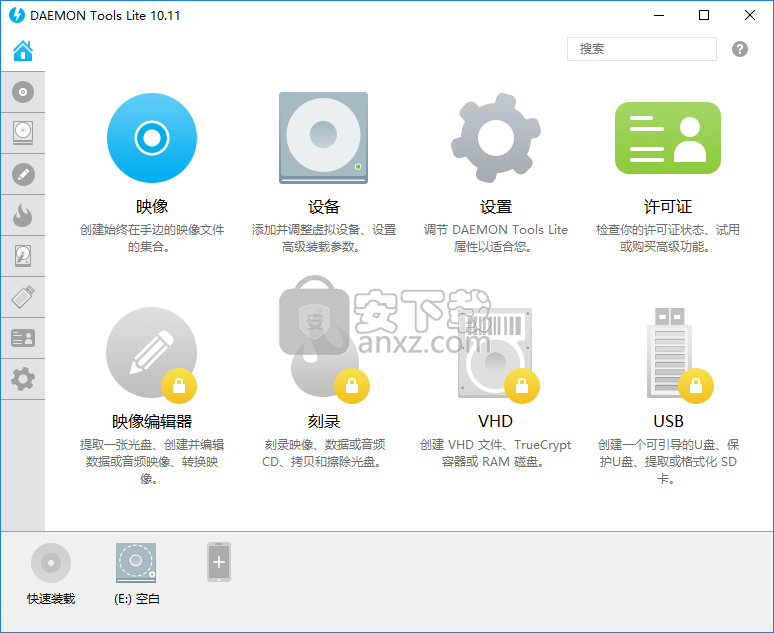
软件功能
虚拟光盘仿真工具,可帮助您创建最多4个虚拟驱动器,安装和卸载映像,以及从设备内容生成映像文件,同时支持RMPS,SafeDisc,SecuROM和LaserLock。
可以使用DAEMON Tools中的最着名的应用程序DAEMON Tools - DAEMON Tools Lite。
作为标准,它允许您模拟最多四个DT,SCSI或HDD设备。您可以安装大量流行和不太流行的图像格式,如MDX,MDS,MDF,ISO,IMG,CCD,ISZ,CDI,B5T,B6T,BWT,NRG,VHD,TC,ISCSI,VMDK,VDI和甚至ZIP档案。该应用程序还包括使用ISO,MDX,MDS和APE等格式从您自己的光学媒体创建光盘映像文件的功能。
当然,这听起来可能不是很多,但对于日常用户来说应该足够了。然而,还有另一个领域,特别是DAEMON Tools Lite的亮点,以及用户友好性。
该应用程序不仅看起来和感觉像一个现代应用程序应该(由于其直观和明确的GUI),但它也可以非常不引人注目。这要归功于它有用的托盘代理,它允许您直接从计算机屏幕的右下方安装任何支持的图像类型,并在它们之间轻松切换,以及安装和卸载驱动器。
显然,这种最好的工具之一,DAEMON Tools Lite也能很好地宣传其全部未开发的潜力。而且,最后,我们可以解决房间里的大象问题,即应用程序的GUI就像一个锁定和解锁部分的大集合(一些功能可用于一个小试用期),事实上,这可能会烦恼你们中的一些人出去了。
这个应用程序多年来获得的受欢迎程度是如此令人印象深刻,它应该足以使它成为最受欢迎的选择之一,即使它不是一个非常好的应用程序,事实上,事实并非如此,尽管存在所有潜在的缺点,但该应用程序几乎完美无瑕。
软件特色
光学媒体仿真的最佳产品之一,提供高级功能,可轻松安装图像并模拟CD,DVD和蓝光驱动器。
在软件包中包含的工具中,您可以找到光盘映像创建和刻录实用程序以及转换和图像编辑功能。通过图像目录,您可以轻松组织和管理制作虚拟图像的光盘。
就资源消耗而言,正如我们在测试期间所指出的那样,这些值相当不错。我们设法使用Daemon Tools Pro与标准ISO文件,Nero图像(NRG),CUE,MDS和CDI(DiscJuggler图像),它应该与BlindWrite和BlindRead图像(b5t和b6t格式),CCD(CloneCD图像)一样好用),PDI(即时CD / DVD图像),ISZ(压缩ISO图像)和FLAC图像。
由于其扩展的功能和众所周知的易用性,Daemon Tools的Pro风格是虚拟光盘管理和仿真的首选之一。
重点是对几种类型的图像文件的广泛支持,以及它允许您随时加载和准备使用多达32个图像文件。、
安装方法
1、下载并解压软件,双击安装程序进入如下的daemon tools lite Edition安装向导界面,我们可以选择【免费许可】。
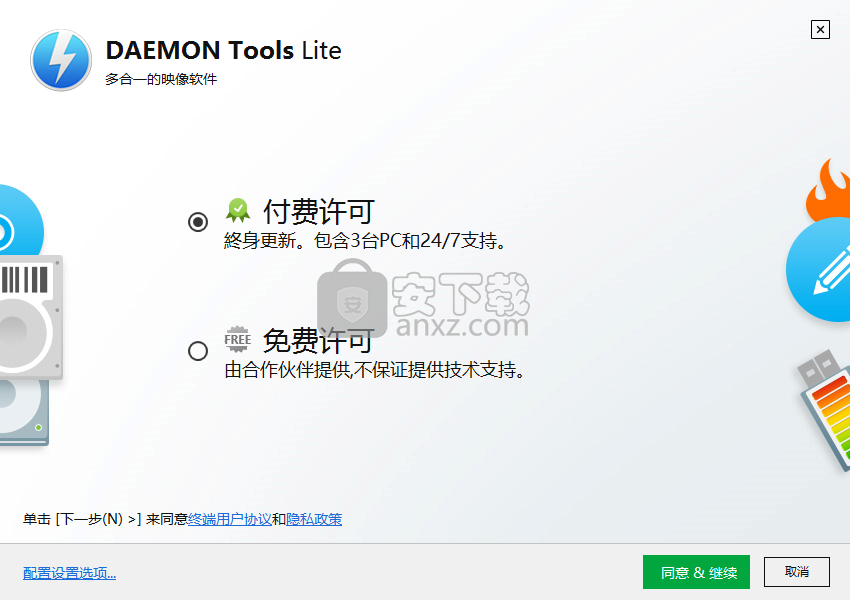
2、进入如下的安装界面,单击【安装】按钮即可开始进行安装。
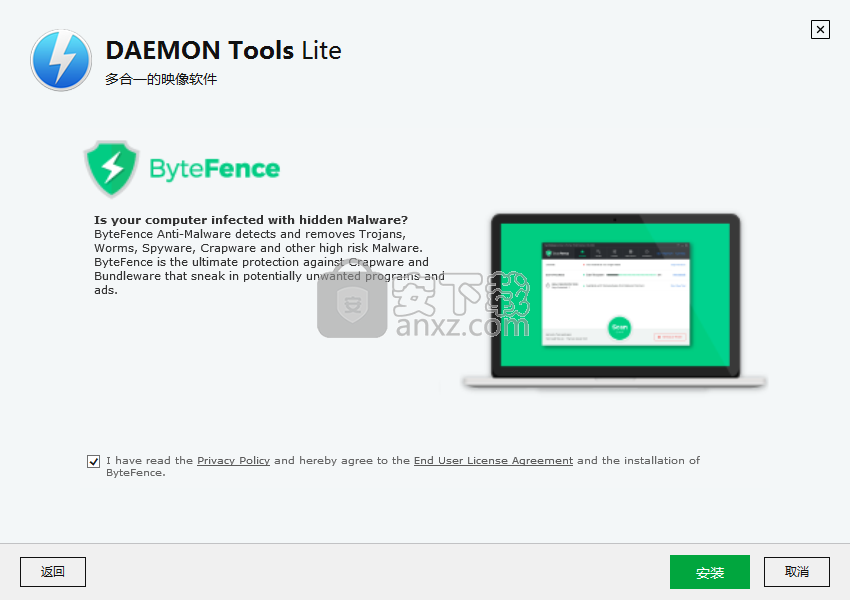
3、正在安装daemon tools lite ,用户等待安装完成。
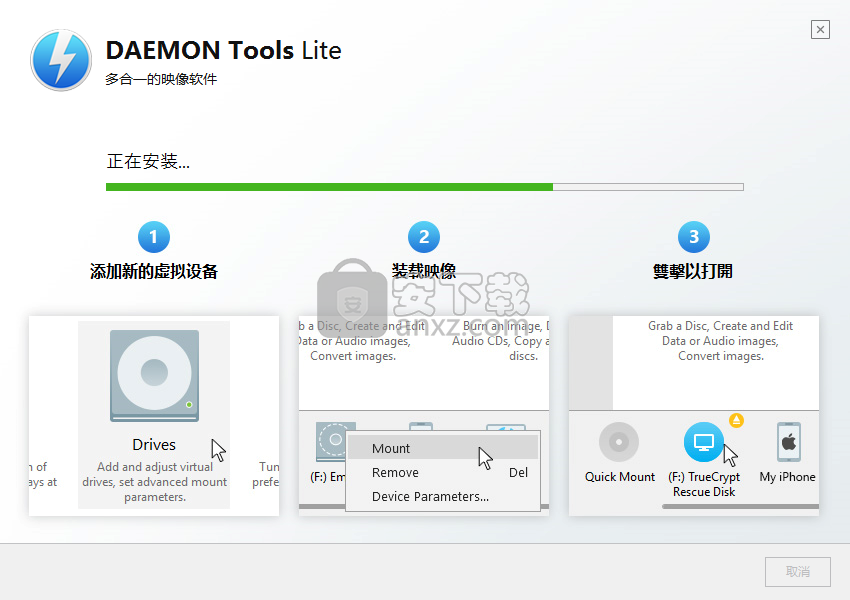
4、弹出如下的daemon tools lite Edition安装成功的提示,点击【运行】按钮。
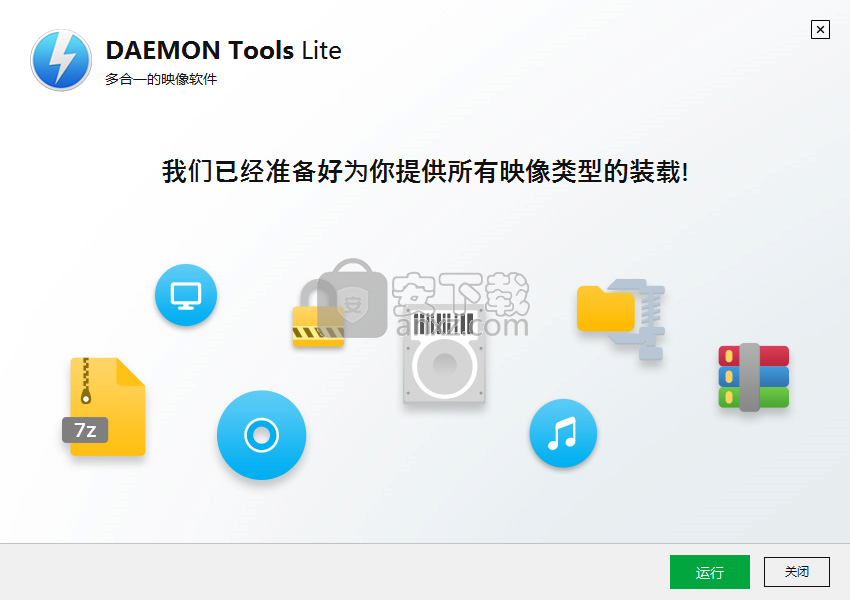
使用方法
1、运行daemon tools lite Edition,进入如下所示的软件主界面,其提供了映像、映像编辑器、刻录等多种功功能。
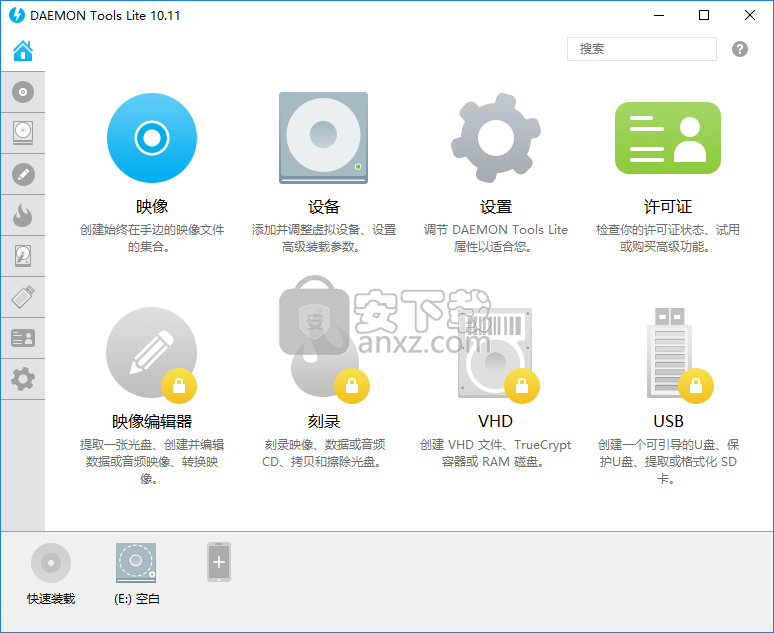
2、例如,这里我们选择【映像】按钮,即可进入映像界面。
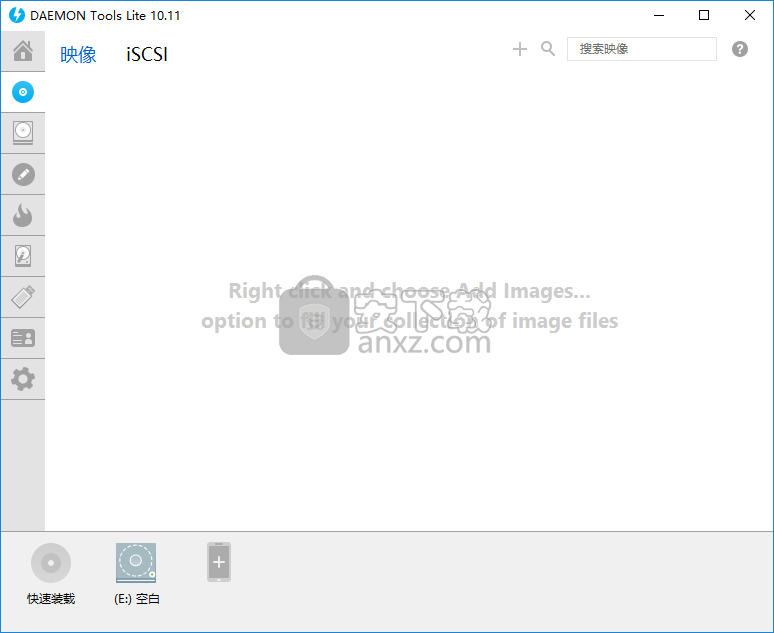
3、点击【快速装载】按钮即可装载映像文件,支持,mds、mdf等多种格式。
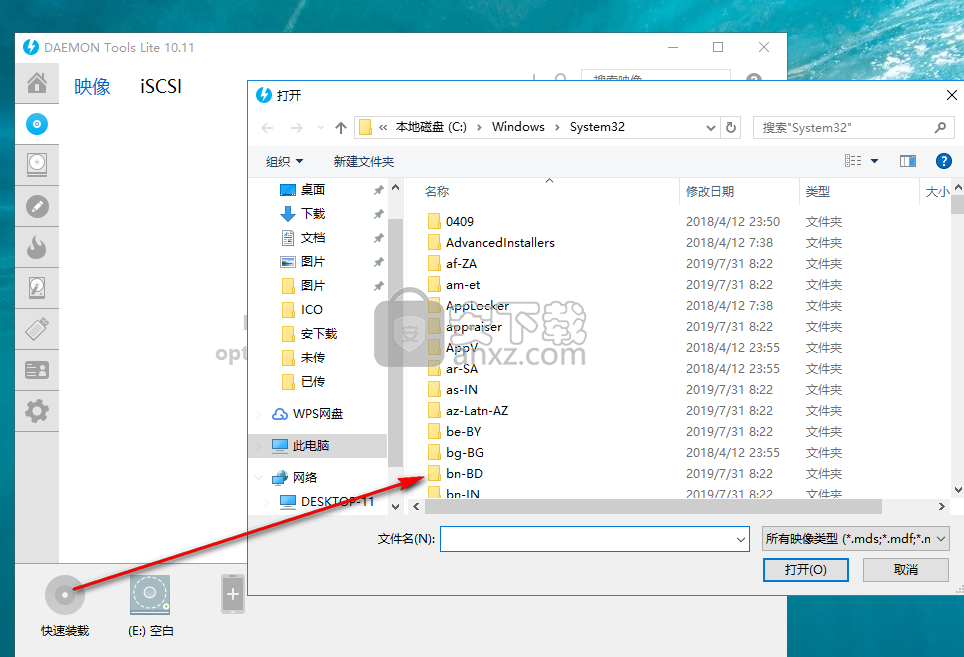
4、其还提供了日那就设备、虚拟刻录机、高级VHD装载等丰富的功能。
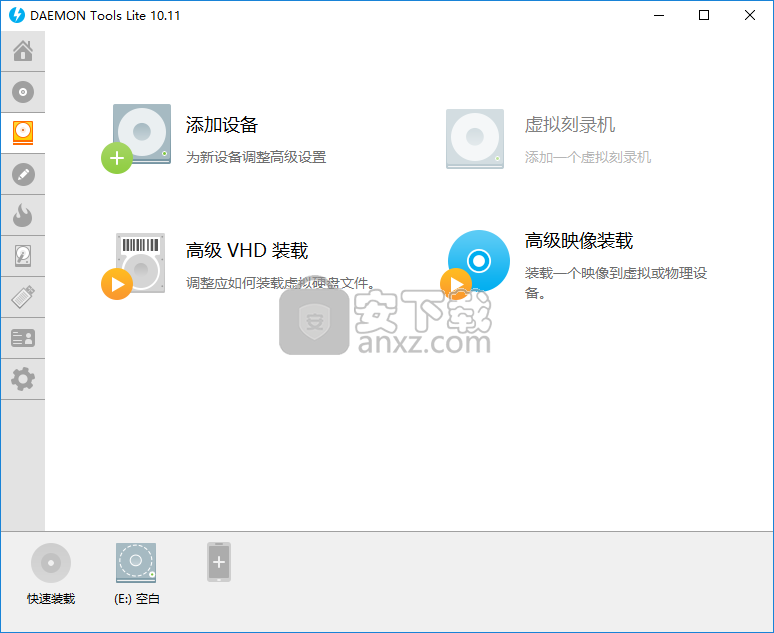
下载地址
人气软件
-

Ease CD Ripper(CD翻录工具) 4.71 MB
/简体中文 -

音乐CD抓轨大师 3.80 6.00 MB
/简体中文 -

DVDFab 11(蓝光视频处理软件) 187.0 MB
/简体中文 -

Win32 磁盘映像工具 13.2 MB
/简体中文 -

ashampoo burning studio 22中文 174 MB
/简体中文 -

express burn(免费光盘刻录软件) 0.87 MB
/简体中文 -

daemon tools lite Edition(虚拟光驱工具) 30.7 MB
/简体中文 -

Tipard Blu-ray Copy(蓝光复制软件) 25.7 MB
/简体中文 -

Xilisoft ISO Maker(光盘ISO提取工具) 5.20 MB
/简体中文 -

OJOsoft DVD to MP4 Converter(DVD转MP4转换器) 17.2 MB
/英文


 Pavtube ByteCopy(蓝光dvd翻录转换工具) v4.9.2.0
Pavtube ByteCopy(蓝光dvd翻录转换工具) v4.9.2.0  Xilisoft CD Ripper(CD翻录工具) v6.5.0
Xilisoft CD Ripper(CD翻录工具) v6.5.0  GiliSoft Movie DVD Creator(DVD刻录软件) v7.0.0
GiliSoft Movie DVD Creator(DVD刻录软件) v7.0.0  VIDBOX VHS to DVD(VHS转DVD转换工具) v9.0.5
VIDBOX VHS to DVD(VHS转DVD转换工具) v9.0.5  Asoftis Burning Studio(光盘刻录软件) v1.6
Asoftis Burning Studio(光盘刻录软件) v1.6  DVD Architect Pro 6.0 附安装教程
DVD Architect Pro 6.0 附安装教程  Blue-Cloner 2020(蓝光复制软件) v9.00.831
Blue-Cloner 2020(蓝光复制软件) v9.00.831  DVD-Cloner Gold 2021(DVD克隆工具) v18.20
DVD-Cloner Gold 2021(DVD克隆工具) v18.20 









